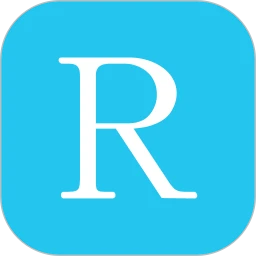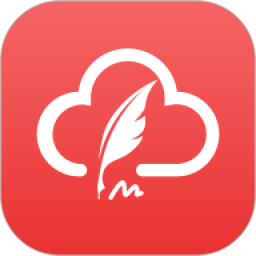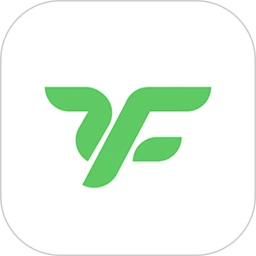我不是本地的什么意思?我不是本地的有什么梗
时间:2025-11-09 10:04:54作者:如毒渗骨
无厘头的表达方式在网络平台上都会有其特定表达的意思,近期在各大平台上备受争议的就是“我不是本地的”,在特定的语境当中使用,具体指代的意思也不一样,那么这句话表达的意思是什么呢?可能还是有小伙伴对此不清楚,所以接下来本站小编就给大家整理了我不是本地的梗的意思介绍,感兴趣的小伙伴一起看看吧。

我不是本地的梗的意思介绍
一、梗的意思
1、这个梗需要在特定的语境当中使用,每天特别的意思,就是表达出来比较鬼畜;
2、出自一个短视频当中,两人争论乌龟和王八的区别,找路人评理,路人的回复就很有趣了:我不是本地的;
3、两人之间的争辩是一只乌龟或者王八的生物,公说公有理婆说婆有理,无奈之下求助路人,路人无法加入阵营的回应;
4、本来就是没有特殊含义的内容,但是也是因为这句不是本地人让人无语凝噎,看上去回答了但是又没有回答就很魔性;
5、我不是本地人对于本地的事情不了解,动植物也不清楚,或许是装傻不想参与纠纷当中罢了;

二、视频分享
热门应用
热门游戏